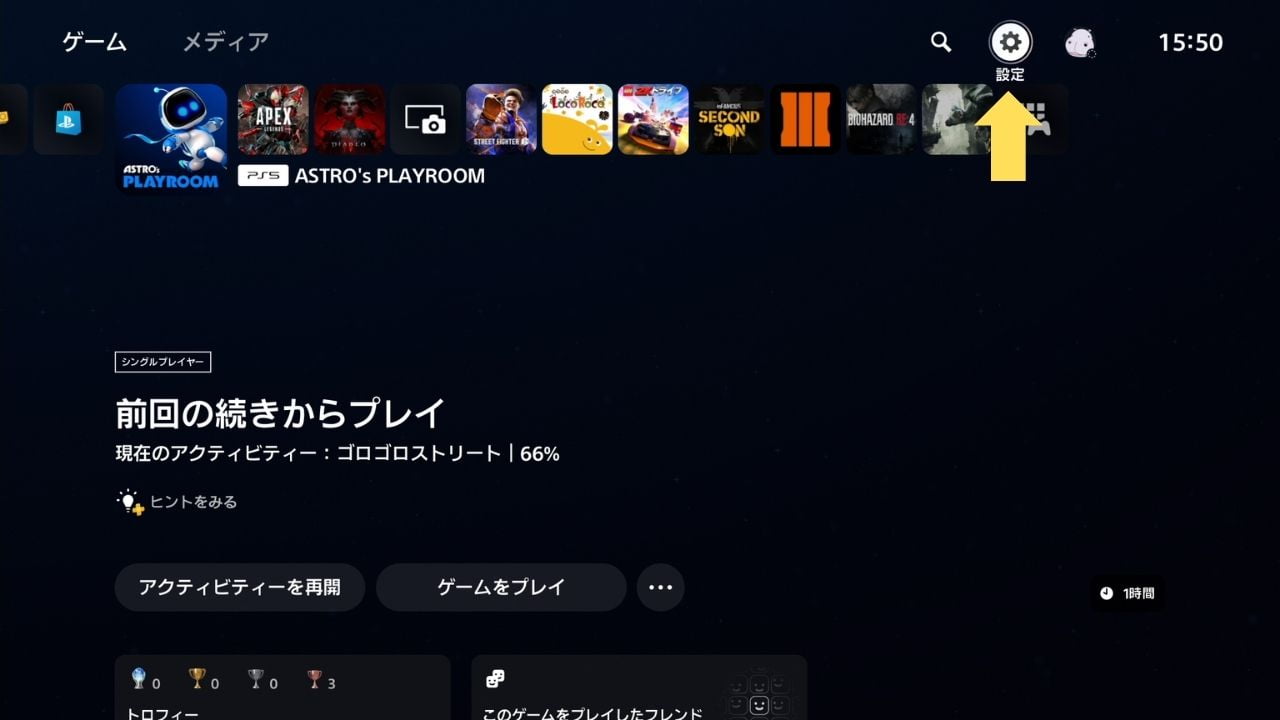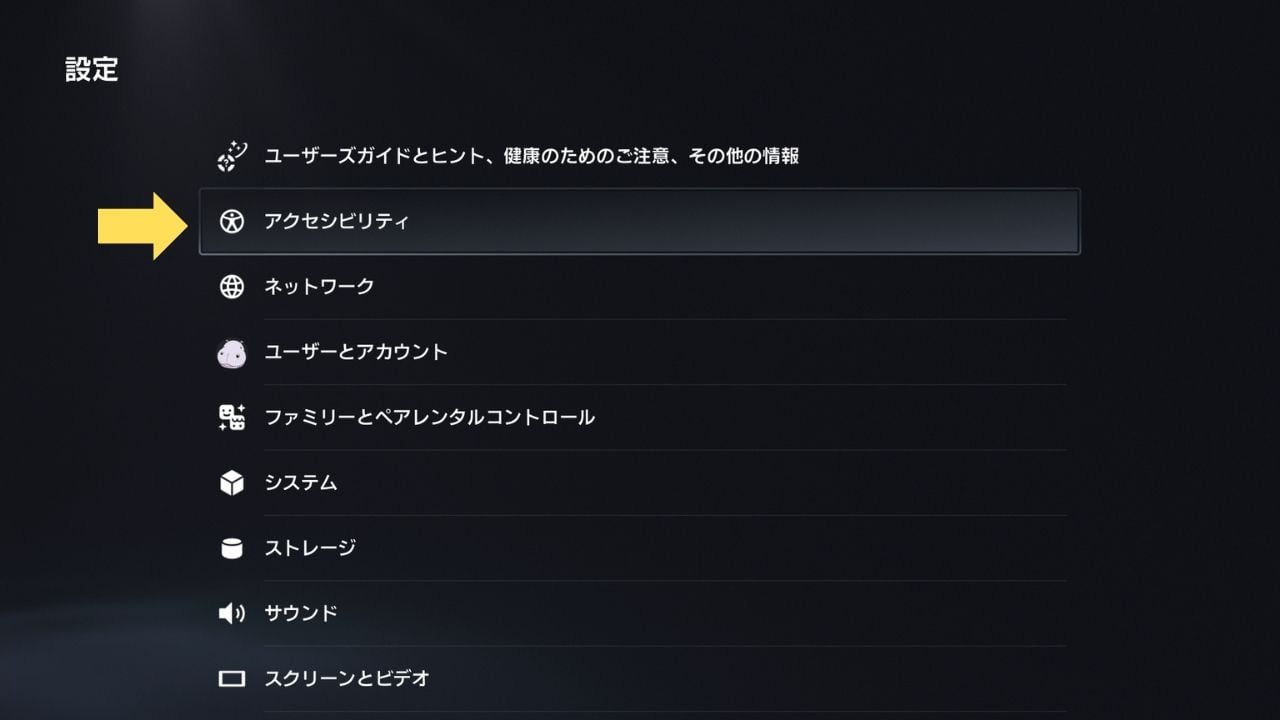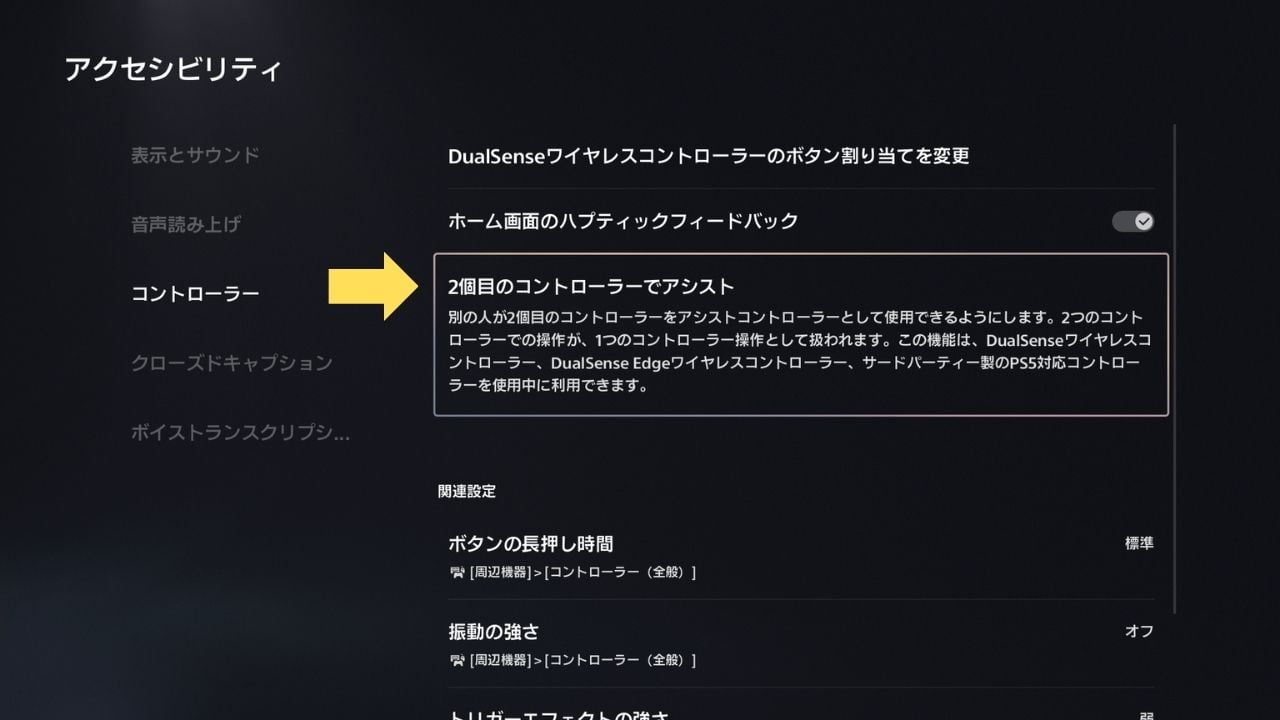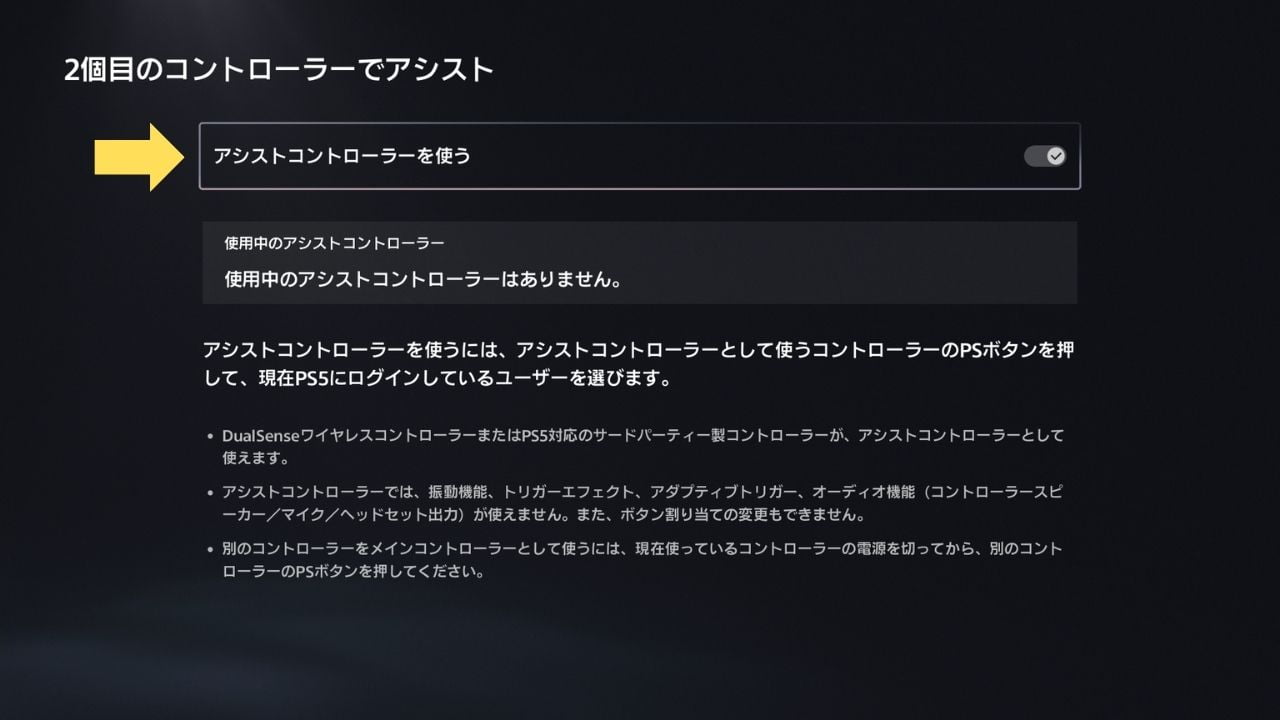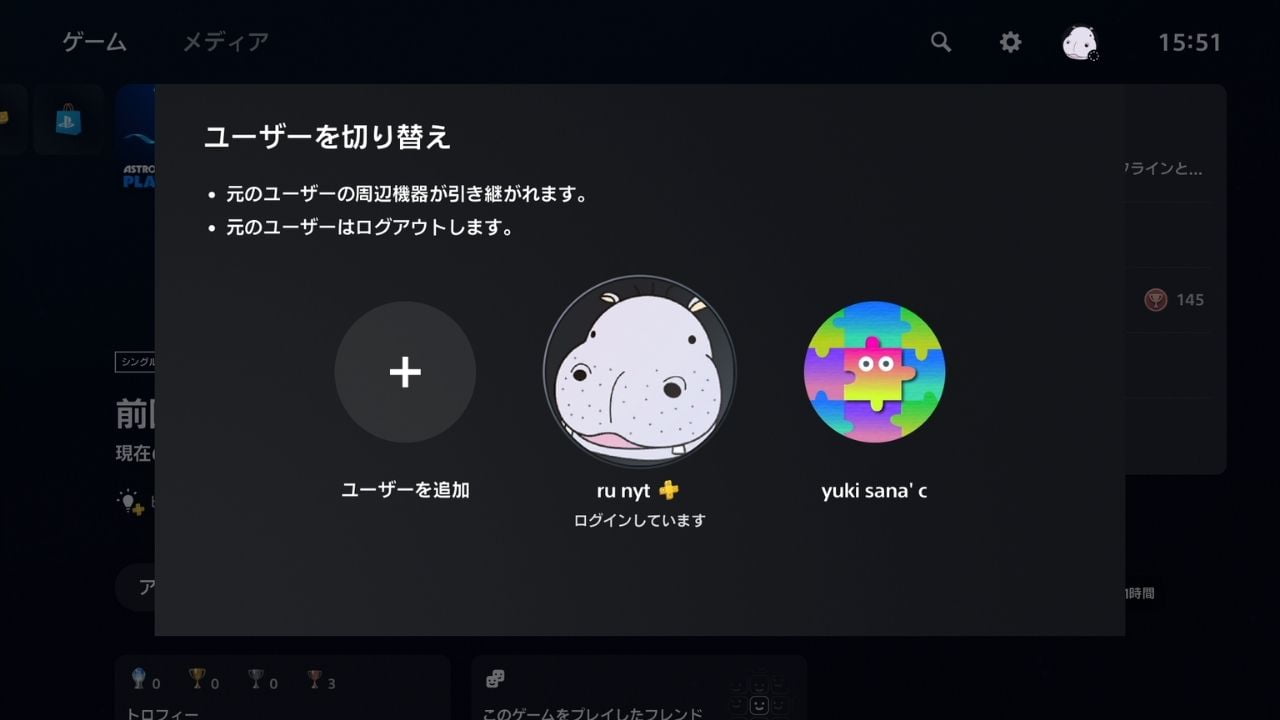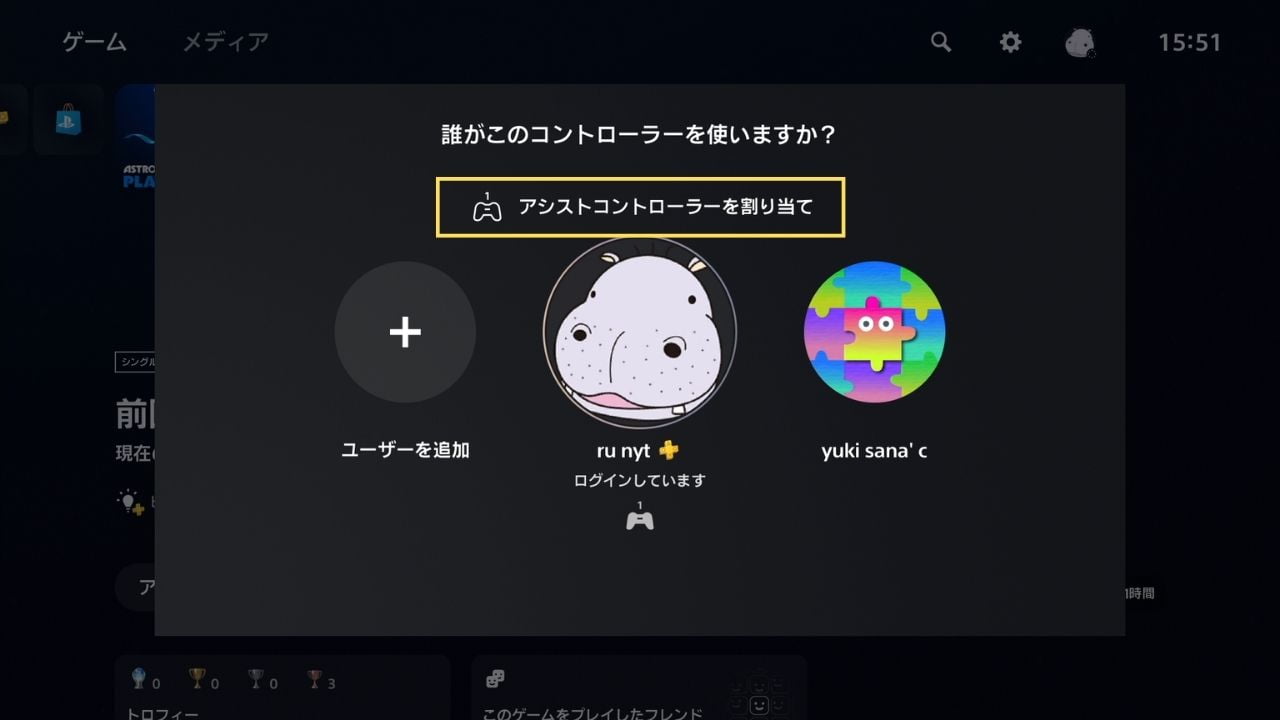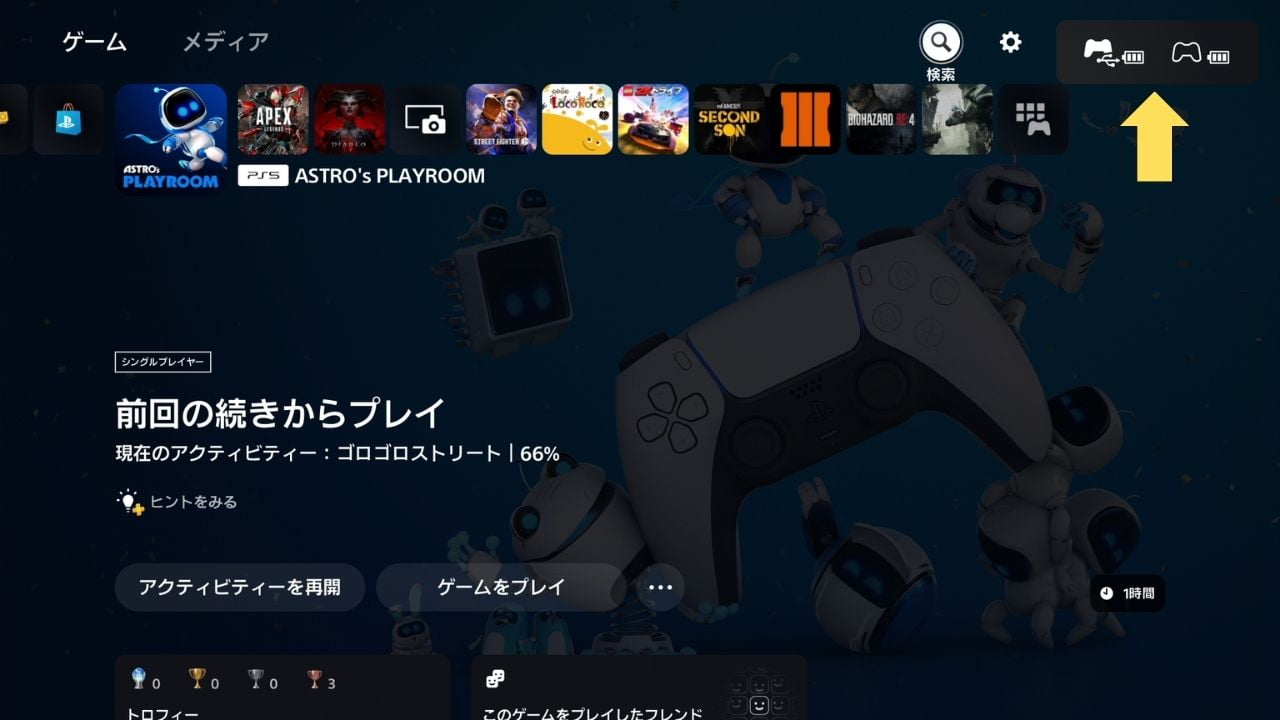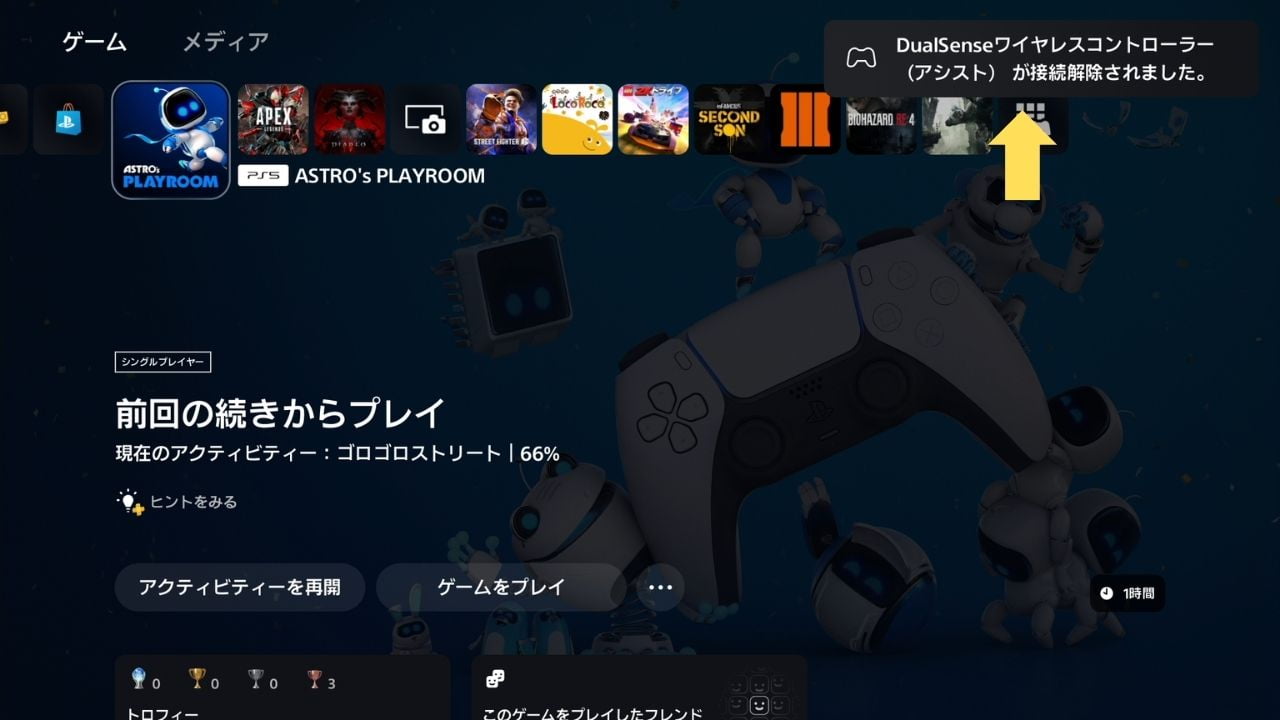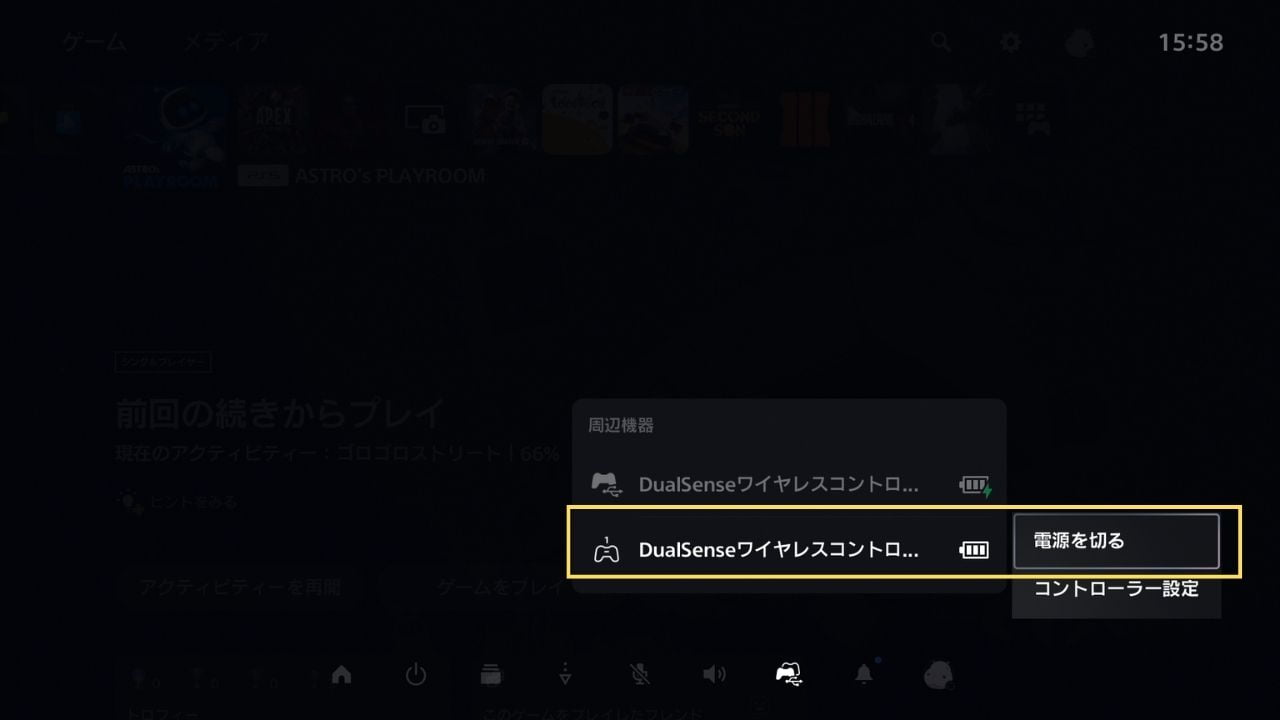PlayStation5 には、2 台のコントローラーを 1 つのコントローラーとして扱う「アシストコントローラー」という機能があります。アシストコントローラーを使えば、2P が 1P の操作をサポートすることができます。
この記事では、アシストコントローラーの概要や使い方を詳しくご紹介しています。PS5 で 2 人プレイすることの多い方に役立つ情報ですので、ぜひご参考にしてください。
-

PS5を買ったら最初にやっておきたいおすすめ設定25選
今すぐ読む
アシストコントローラーとは
アシストコントローラーとは、2 つのコントローラーを 1 台のコントローラーとして使えるようにする機能です。手の不自由な人の操作をサポートしたり、操作の難しいパートを手伝うなどの活用方法があります。
2台のコントローラーを1台として使う
アシストコントローラーとは、2 つのコントローラーを 1 台のコントローラーとして使えるようにする機能です。Xbox で以前から搭載されている「Copilot」と同じ機能です。
アシストコントローラーとして登録した 2 台目のコントローラーは、1 台目のコントローラーが操作中でも機能します。たとえば、1 台目のコントローラーがスティック操作をしているときでも、アシストコントローラーでほかのボタンを入力すれば、そのボタンのアクションが実行されます。切り替え操作などはなく、本当に同時に使用できるのです。使い方によっては、1P をサポートすることもできますし、操作を妨害することもできます。
どのように活用するのか
アシストコントローラーは、次のような活用の仕方が考えられます。
- 手の不自由な人の操作を 2P がサポートする
- 操作の難しいパートを 2P が手伝う
- 2人で同時に操作して遊ぶ
本来、アシストコントローラーは、手の不自由なプレイヤーを他の人がサポートするために実装された機能です。たとえば、右手が不自由な人が、友人に右手のボタン入力やスティック操作を頼む、といった使い方をします。
あるいは、操作の難しいパートを手伝ってもらうときにも、アシストコントローラーが活躍します。従来であれば、難しいアクションが求められるシーンでは、ゲームが得意な人にコントローラーを渡して攻略をお願いしていました。具体的には、子どもが攻略できないステージを、親が変わってプレイするような場合です。アシストコントローラーを活用すれば、コントローラーの受け渡しの必要がなくなり、シームレスなサポートができます。
また、1 人プレイ専用のゲームを、アシストコントローラーで 2 人で同時に操作して遊ぶ、といった使い方もできます。「1P は移動」「2P は攻撃」などとボタン操作の担当を決めてプレイすれば、1 人プレイしか遊べないゲームソフトでも、擬似的に 2 人プレイを楽しめます。本来の使い方ではありませんが、PS5 は 2 人プレイできるゲームソフト が少ないので、こういった使い方をするのも面白いかもしれませんね。

アシストコントローラーの使い方
アシストコントローラーは、本体の「アシストコントローラー」を有効にしたうえで、用意した 2 台目のコントローラーを、メインコントローラーと同じユーザーでログインすることで使用できます。
2台目のコントローラーを用意しよう
アシストコントローラーを使うには、コントローラーが 2台 必要です。1 台しか持っていない方は、もう 1 台のコントローラーを用意しましょう。
対応しているコントローラーは、メイン(1台目)とアシスト(2台目)では異なります。
| メインコントローラー | アシストコントローラー |
| DualSense DualSense Edge 他社製コントローラー | DualSense 他社製コントローラー |
DualSense なら「メイン」としても「アシスト」としても使えますが、DualSense Edge はアシストコントローラーとして使えません。また、他社製コントローラーだと動作するかが分かりません。もし、DualSense Edge や他社製コントローラーを 2 台目として買うなら、そちらをメインコントローラーとして使い、DualSense をアシストコントローラーとして登録するのが確実かと思います。
「アシストコントローラー」を有効にしよう
アシストコントローラーは、PS5 の設定から有効にできます。デフォルトでは無効になっているので設定を変更しましょう。
※アシストコントローラーは、2023年9月13日に配信されたバージョンで実装された機能です。本体バージョンが古い場合は、最新のものにアップデートしましょう。アップデート方法は PlayStationサポート をご参考にしてください。
設定方法は以下の通り。
- [設定]>[アクセシビリティ]
- [コントローラー]>[2個目のコントローラーでアシスト]
- 「アシストコントローラーを使う」を有効にする
「アシストコントローラーを使う」を有効にすることで、2 台目のコントローラーを「アシストコントローラー」として割り当てることができます。用意した 2 台目のコントローラーで、メインコントローラーと同じユーザーでログインしましょう。
メインコントローラーと同じユーザーでログインしよう
アシストコントローラーを有効にしたら、2台目のコントローラーを本体とペアリングし、メインコントローラーと同じユーザーでログインします。
まずは、メインコントローラー(メインで操作するコントローラー)で PS5 にログインします。
次に、アシストコントローラー(サポートとして操作するコントローラー)で、メインコントローラーと同じユーザーでログインします。
2台目のコントローラーをはじめて使用する場合、PS5本体とのペアリングが必要です。PS5 本体と 2 台目のコントローラーを USB ケーブルで接続し、PS ボタンを押してペアリングさせましょう。初回のペアリングは無線だとうまくいかないことが多いので、必ず、純正の USB ケーブルを使ってペアリングさせてください。
ペアリングができたら、PS5 の画面に「誰がこのコントローラーを使いますか?」と表示がでます。メインコントローラーと同じユーザーにカーソルを合わせると「アシストコントローラーを割り当て」と表示されるので、そのユーザーを選択しましょう。
画面右上に 2 台のコントローラーが並んで表示されれば、アシストコントローラーの設定が完了です。
ちなみに、アシストコントローラーは振動などが使えません。2 台とも DualSense を接続していて、どっちがアシストとして登録しているか分からなくなったら、振動の有無で判断してみてください。
アシストコントローラーを解除するには
アシストコントローラーは、コントローラーの電源を切ることで解除できます。ログアウトするとメインコントローラーにも影響するので、アシストコントローラーの電源を切りましょう。
アシストコントローラーの電源は、「PS ボタン」を長押しするか、コントロールメニュー(ホーム画面でPSボタンを押すと画面下部に表示されるメニュー)の[周辺機器]>[電源を切る]で個別に切れます。
まとめ
アシストコントローラーは、2 つのコントローラーを 1 台のコントローラーとして使えるようにする機能です。
PS5本体の「アシストコントローラー」を有効にしたうえで、2 台目のコントローラーを、メインコントローラーと同じユーザーでログインすることで使用できます。
本来は、手の不自由な人の操作をサポートしたり、操作の難しいパートを手伝うための機能ですが、1 人プレイ専用のゲームを、アシストコントローラーで 2 人で同時に操作して遊ぶ、といった使い方もできます。2 人でゲームをすることの多い家庭では役に立つ機能かと思います。ぜひ、活用してみてくださいね。
-

PS5でオフライン2人プレイできるおすすめソフト16選
今すぐ読む